般来说WINDOWS目录下的文件不能删,我总结了下电脑的垃圾来源主要在这几个方面,你可以酌情来处理。
1.清除垃圾文件
要区分垃圾文件,我们应从文件的扩展名入手。
一般后缀为�.bak、�.chk、�.fts、�.tmp、�.old、�.xlk的文件都是垃圾文件。
删除这些垃圾文件我们可以在“开始→查找→文件或文件夹”中输入“�.bak”文件,在下面的“搜索”项中选择“我的电脑”,随后单击查找即可将硬盘中所有扩展名为bak的文件查找出来,然后将它们删除即可。
其它类型的垃圾文件也可以用这种方法进行删除。
2.清空Temp文件夹
Temp是一个系统的临时文件夹,在这里面保存的文件都是系统安装软件时保存的一些临时文件。
所以定期清除该文件夹中的文件可以为磁盘腾出一些使用空间。
直接进入系统默认路径C�\Windows\Temp(Windows2000/XP默认为C:\DocumentsandSettings\xxxx\LocalSettings\Temp文件夹中)文件夹,删除该文件夹中的所有的文件。
3.清除上网临时文件
经常上网磁盘上会有很多的网页临时文件、上网历史记录、Cookies文件。
这些文件对我们用处不大,清除即可。
清除的方法是在桌面的右键点选IE图标,选择“属性”命令,随后弹出一个“Internet选项”对话框,在“常规”标签项下点选“删除Cookies”、“删除临时文件”、“清除历史记录”三个按钮即可清除上述文件。
4.清除Outlook中多余的邮件
经常用Outlook收发电子邮件,时间一长Outlook中的“收件箱”和“已发送邮件箱”中会保存很多的邮件,对于没有用的邮件(尤其是带附件的)我们可以将它删除。
清除这些邮件时按下键盘上的Ctrl键并连续点选需要清除的邮件,随后将其删除到“已删除邮件箱”,如果要想彻底清除这些邮件我们可以右键单击“已删除邮件箱”,在右键菜单中选择“清空已删除邮件箱文件夹”即可将该文件夹中的邮件彻底删除。
5.删除系统Front文件夹中多余的字体
一定要保留TimesVewRoman和Marlett字体。少装或不装其他的中文字体。删除字体文件时,在控制面板中单击“字体”,随后即可打开字体窗口,在此右键单击需要选择的字体,随后单击”删除”即可。
6.删除Windows的安装备份文件
我们在装完WindowsXP后,系统会在windos\sysytem32目录下生成一个Dllcache文件夹,这里都是系统文件的备份文件,占有几百兆的硬盘空间,当WindowsXP的系统文件(如.dll文件)被破坏后,它可以在该文件夹中自动提取,如果你自己可以手动在光盘上提取这些文件的话,为了节省硬盘的空间,我们可以将它们删掉。
删除方法是在“开始→运行”中输入sfc.exe/purgecache命令,单击“确定”即可完成。
随后我们再查看硬盘已经多了几百兆的剩余空间了。
WindowsXP安装后,不仅给系统文件做了备份,而且对驱动程序也进行了相应的备份,就是windows\drivercache\i386目录下的Driver.cab文件,如用处不大或我们已经用“ghost”为系统做了镜像的话,可将此文件夹删除。
7.删除多余输入法
每次安装系统后,程序都默认安装多种输入法,WindowsXP自带了几十种输入法,其中包括日文、韩文等等,存放在windows\ime(有些则存放在windows\system32\ime)文件夹中,共有80多兆,这些输入法既占用了硬盘空间,又影响了系统的运行速度,如果这些输入法平时你根本不使用,那么我们可以有选择地将它们删除。
删除方法是首先在“任务栏”中右击“输入法”图标,在弹出的快捷菜单中选择“设置”,启动“文字服务和输入语言”对话框,在下面的“已安装服务”中删除多余的输入法,确定退出。
然后进入文件夹,在该文件夹下我们可以将相应的输入法(如IMJP8_1、IMKR6_1、imejp98等)文件夹及文件有选择地删除。
8.删除帮助文件
如果你已经对Windows操作很熟练了,可以将系统文件夹中帮助文件和Welcome文件删除。
在此我们可以删除一些软件的帮助文件,如Macromedia公司的Authorware和Dreamweaver每个程序的安装目录都有一个几十兆的Help文件夹,实在庞大,不需要的话将它们删除即可。
9把系统缓存改在其它盘里,其实系统缓存也是一个占空间比较大的东东
http://post.baidu.com/f?kz=70565424
查找c盘最大文件
建议清理C盘:
一,清理系统临时文件、升级留下的Windows.old文件夹等等。
①打开此电脑,在C盘上点击右键,选择属性,然后在属性对话框中,点击“磁盘清理”;
②在打开的选项卡中,选择“清理系统文件”;
当然,在这一步可以把出现的“要删除的文件”先进行清理。
③在新打开的对话框中,找到“以前的Windows安装”或者“Windows更新清理”选项,并选中,同时也可以选中临时文件选项,点击确定即可。
*需要注意:点击确定之后,会提示“如果清理你以前的Windows安装或临时安装文件,则不能将计算机恢复到以前版本的Windows。是否确定要这样做?”。
删除Windows.old文件后,将影响您后续的系统回退操作,如果还想恢复到之前的Windows版本,那么建议您先不要清理这一项。
二,转移虚拟内存
可以选择将虚拟内存转移到其他较为富余的盘中。
①在【此电脑】上点右键选择【属性】)点击左边的【高级系统设置】选项,在打开的对话框里,选择【高级】→【设置】;
②打开【性能选项】对话框,选择【高级】→【更改】,打开【虚拟内存】设置。
③在打开的虚拟内存设置选项卡里,选择一个硬盘空间比较大的盘符(比如这里选择了E盘),点击【系统管理的大小】,然后点击【设置】,点击【确定】,会提示让你重启电脑,一定要重启电脑再进行下面的操作哦;
④设置完其他盘的虚拟内存并重启之后,选择【C盘】,点击【无分页文件】→【设置】,点击确定,重启就可以了。
*需要注意:有些电脑是无法去掉C盘的虚拟内存的,这时候仅仅只增加其他盘符的虚拟内存即可。
三,转移【下载】【文档】【图片】等文件夹到其他分区。
将【下载】【文档】【音乐】【视频】等这些文件夹的默认路径修改为其他盘,从而节省C盘的空间。
方法:以【文档】举例,点击右键选择【属性】,打开属性对话框;直接在这里进行路径变更即可。
四,开启【存储感知】
打开“存储感知”,让Windows自动释放空间。
【设置】——【系统】——【存储】里开启。


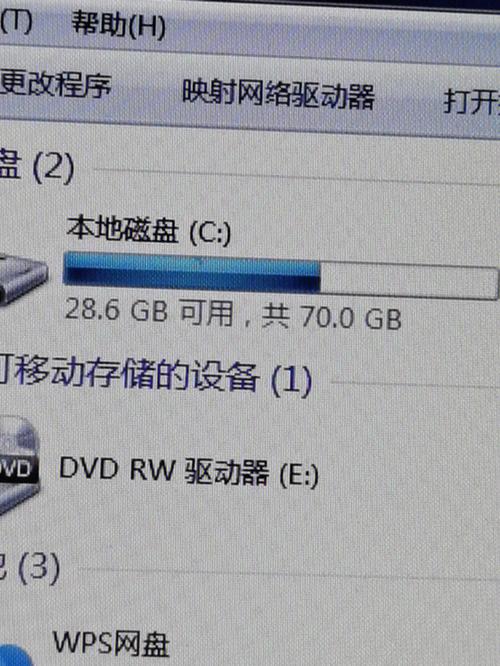
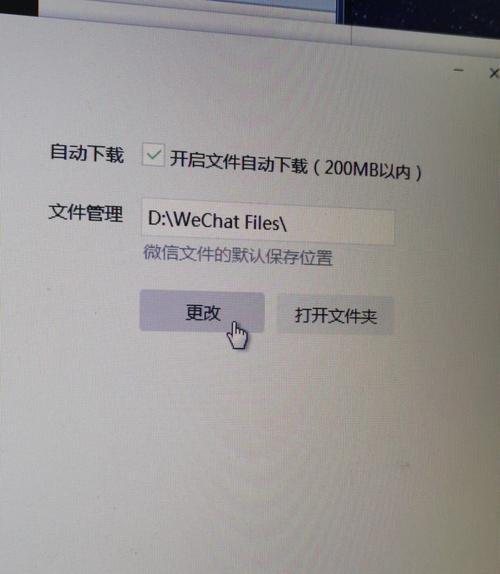
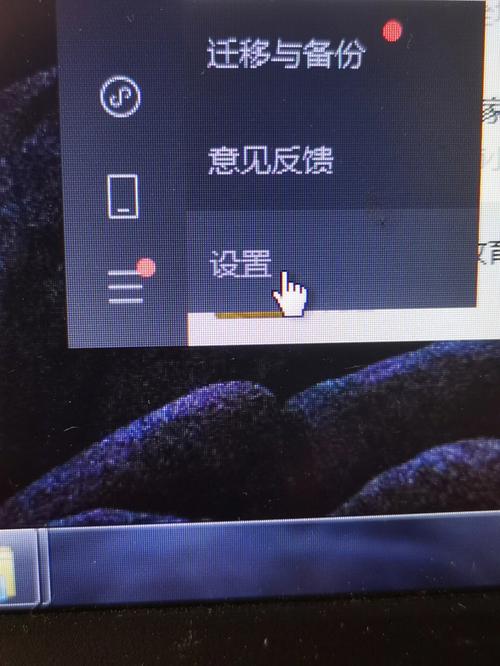
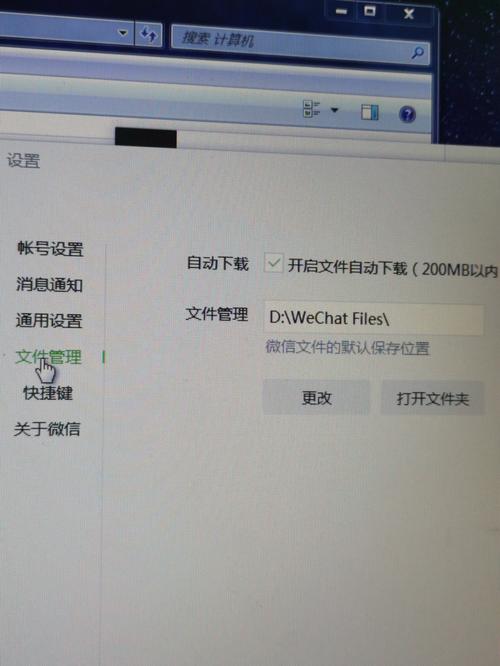



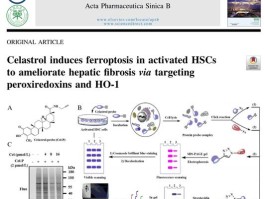




还没有评论,来说两句吧...